
Owen Little
0
1514
51
Yeni bir bilgisayar oluşturmaya hazırsınız, ancak fazla yer ve sınırlı bir bütçeye sahip değil misiniz? Mini-ITX form faktörünü göz önünde bulundurmanın zamanı geldi. 170mm x 170mm ölçen kompakt anakartlar bilgisayar kullanımında devrim yaratabilir.
Herhangi bir PC yapısında olduğu gibi, uyumluluk için özenle eşleşen doğru bileşenlere sahip olmanız gerekir. Mini-ITX form faktörünü kullanarak güçlü ve kompakt bir PC oluşturmak hakkında bilmeniz gereken her şey.
ITX Form Factor PC için kullanılır
Küçük bir Mini-ITX PC kurmak, çeşitli kullanımlar için idealdir..
- Kompakt bir masaüstü bilgisayar
- Bir medya merkezi oluşturmak Büyük Media Center PC Nasıl Kurulur Büyük Media Center PC Nasıl Kurulur Bir medya merkezi mi arıyorsunuz? Bu nihai rehberde, farklı donanım bileşenleri, satın alınabilecek en iyi yerler, yazılım adayları ve medya genişleticiler hakkındaki her şeyi okuyun! veya ev sinema sistemi PC (HTPC)
- Kendi verileriniz veya medya sunucunuz olarak çalıştırmak için
- Özel bir oyun bilgisayarı olarak
Aşağıdaki adımlar size standart, düşük güçlü ve kompakt bir masaüstü bilgisayarın nasıl oluşturulacağını göstermektedir. Özel bir HTPC veya oyun bilgisayarı için özel bir grafik kartı eklemeyi tercih edebilirsiniz. Benzer şekilde, bir sunucu oluşturuyorsanız, büyük olasılıkla depolama seçeneklerini en üst düzeye çıkarmak isteyeceksiniz.
Mini-ITX PC İçin Neye İhtiyacınız Var?
Boyut ne olursa olsun, bir PC oluşturmak aynı temel gereksinimlere sahiptir: donanımın uyumlu olduğundan emin olmak.

Mini-ITX PC için düşük profilli soğutucu ve vantilatörle birlikte 170mm x 170mm'lik uygun bir anakarta ihtiyacınız olacak. Daha grafik yoğun bir oyun deneyimi mi arıyorsunuz? Kasaya sığacak uygun güçlü bir GPU arayın.
Bu kılavuzda gösterilen PC aşağıdaki bileşenlere sahiptir:
- Kasa: Soğutucu Master RC-130-KKN1 Elit 130
- PSU: Corsair VS450
- Anakart: ASRock AB350 Oyun-ITX / IC
- İşlemci: Radeon Vega 8 Graphics ile AMD Ryzen 3 2200G
- RAM: Ballistix Elite 4GB DDR4
- HDD: SanDisk SSD PLUS 120GB Dahili SSD
Bu düşük maliyetli yapının toplam maliyeti 500 doların altındaydı. Yapınız daha ayrıntılı olabilir. Ek PC Parça Toplayıcı için PC Parça Seçici'yi kontrol ettiğinizden emin olun: İlk Kez PC Üreticileri için Değerli Bir Kaynak PC Parça Toplayıcı: İlk kez PC Üreticileri için Değerli Bir Kaynak Bir PC kurmayı planlıyor ancak gerçekten uyumlu parçaların nasıl alınacağını bilmiyor ? PC Part Picker'ı daha kolay bir yapı için nasıl kullanacağınız. yanı sıra yardım.
Mini-ITX PC'yi 10 Adımda Oluşturma
Devam etmeden önce, ana kartınızla ve kasanızla birlikte verilen belgeleri okumak zorunludur. Hangi cihazın nereye bağlandığını, hangi atlama kablolarının kullanılacağını ve yeni bir bilgisayar oluştururken karşılaşılan çoğu sorunun üstesinden nasıl BIOS'un nasıl ayarlanacağını anlamak.
Küçük bir bilgisayar yapmak üzeresiniz, ancak standart bir masaüstü oluşturmak için genel prensipler geçerli. Kendi PC'nizi nasıl kuracağınızla ilgili indirilebilir rehberimiz Kendi PC'nizi nasıl kurabilirsiniz Kendi PC'nizi nasıl oluşturabilirsiniz Kendi PC'nizi nasıl oluşturacağınız çok sevindirici; korkutucu olarak. Ancak sürecin kendisi aslında oldukça basittir. Bilmeniz gereken her şey boyunca size rehberlik edeceğiz. daha ayrıntılı bir yaklaşım sağlar.
Adım 1: Parça Sipariş Edin, Uyumluluğu Kontrol Edin
Zaten bir Mini-ITX davasına karar verdiniz, bu yüzden şimdi gereksinimlerinizi ve bütçenizi karşılayan bir donanım seçmeniz gerekiyor.
Dikkat: Yanlış parçaları sipariş etmek kolaydır. Bilgisayarın çalışması için anakart, CPU ve RAM modüllerinin tamamen uyumlu olması gerekir. Bu nedenle, uyumluluğu sağlamak için çevrimiçi bir araç kullanmalısınız..
- Crucial RAM ve anakart uyumluluğu sunar “danışman” araç
- Intel, web sitesinin bir bölümünü donanım uyumluluğuna adadı
- PC Parça Toplayıcı, uyumlu bileşenler satın almanızı sağlamak için mükemmel bir bağımsız kaynaktır
Kontrol ettikten sonra tekrar kontrol edin. Siparişinizi yalnızca donanımın doğru olduğundan ve tatmin edici incelemeler araştırdıktan sonra verin.
Adım 2: Anti-Statik Çalışma Alanınızı Hazırlayın
Parçalarınızı açmadan önce çalışma alanınızı temizlemek için zaman ayırın. Kumaşlardan ve gevşek metallerden arındırın. Ardından, anti statik bir bileklik ile kendinizi topraklayın.
Ardından, anti-statik torbayı bir tarafa koyarak anakartı ambalajından çıkarın..
Anakartı, devam etmeden önce birlikte gönderdiği köpük antistatik ambalajına (antistatik torba değil) yerleştirin.
Adım 3: İşlemciyi kurun

İşte bir CPU'yu güvenle nasıl kuracağınız:
- CPU soketindeki mandalı serbest bırakın. Bu bir kol ya da CPU üzerinden dönen ve yerine kilitleyen bir kapak olacaktır..
- CPU sadece bir şekilde oturacak. Alt taraftaki pimlerin her birinin kendi soketi vardır, bu nedenle CPU'nun doğru bir şekilde yerleştirilmesi hayati önem taşır. Muhtemelen CPU'nun bir köşesinde küçük bir üçgen göreceksiniz; bu, anakartın CPU soketindeki benzer bir sembolle eşleşecektir. Devam etmeden önce CPU'nun sokette düz durduğundan emin olun.
- İşlemciyi kol veya kapak kullanarak yerine kilitleyin. CPU'yu doğru yerleştirdiyseniz, güç gerekmez.
Bu üç aşamalı işlem güvenli ve doğru kurulum sağlar. CPU kurulumu soket tipine bağlı olarak değişecektir.
Adım 4: Soğutucu ve Fanı Bağlayın

CPU'nun soğuk kalması hayati öneme sahip, bu da ısıyı uzaklaştırmak için bir soğutucu ve fan eklemek anlamına geliyor.
Bununla birlikte, başka bir element var: termal macun. Çoğu durumda, soğutucu ve fan önceden uygulanmış termal macunla birlikte gönderilir. Bu, CPU'nuza doğru miktarda uygulama ve neden olabilecek komplikasyonlar için endişelenmenize gerek olmaması gerektiği anlamına gelir.
Isı alıcıyı ve fanı CPU'ya monte etmek için verilen talimatları izleyin, güvenli bir şekilde yerine yerleştirin..
Adım 5: RAM'i takın
RAM'in doğru takılması çok önemlidir. Bu olmadan, bilgisayar çalışamaz. Yanlış montaj RAM modülünün yanı sıra anakartı da kesebilir.
RAM takarken, tüm modülün tamamen yuvaya girdiğinden emin olun. Her şey düz olmalı; yuvanın üstündeki temas noktalarını görmek istemezsiniz. Ek olarak, modülün her iki ucundaki tokalar, modül tam olarak takıldığında yerine kilitlenir.
Birden fazla RAM modülü kullanıyorsanız, en iyi performans için ikisi de aynı tip ve boyutta olmalıdır..
Adım 6: Davayı Hazırlayın
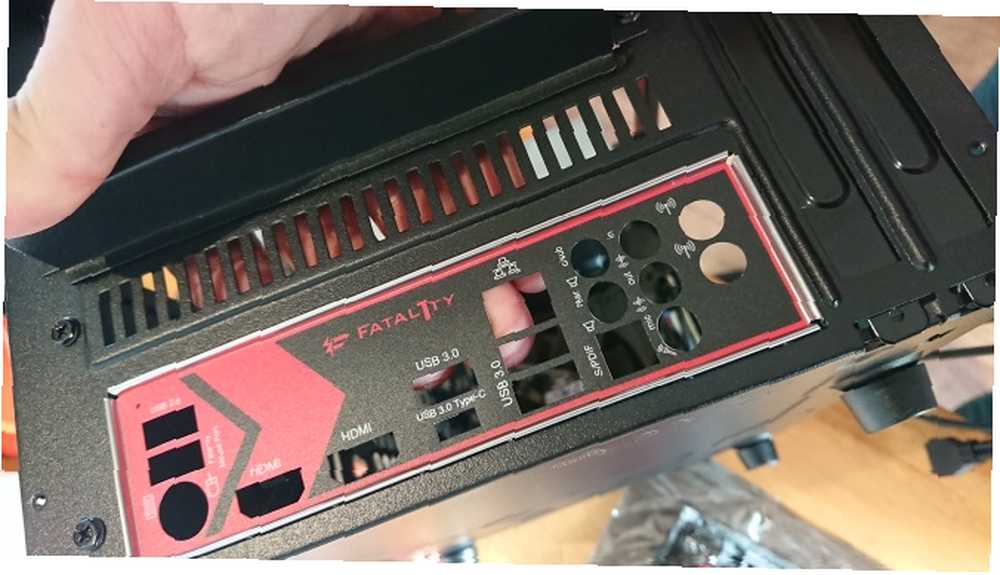
Anakartı kasaya monte etmeye neredeyse hazırsınız. Anakartın oturması gereken yere dört yükselticiyi (stand-off olarak da bilinir) vidalayarak başlayın.
Bu yapıldıktan sonra, anakartın giriş / çıkış (I / O) ekranına sığmanız gerekecektir. Bu, kasanın arkasındaki bağlantı noktalarının metal çevresidir. Anakart kurulmadan önce yerine oturması gerekir.
Adım 7: Anakartı Kutuya Takın

Anakartınıza her şey yerleştirilmiş durumdayken, Mini-ITX uyumlu çantaya takma zamanı geldi.
Kartı dikkatlice kaldırın ve yükselticilerle ve G / Ç kalkanı ile hizalamaya dikkat ederek kasanın içine yerleştirin. Kasanın arkası anakarttaki portlarla aynı hizada olmalı.
Tahta yerinde iken, özel vidaları kullanarak yerine oturtun.
Adım 8: Güç Kaynağı Ünitesini Ekleyin
Davanın kendi PSU'su yoksa, bir tane yüklemeniz gerekir. Bu Mini-ITX kasaları için zahmetli olabilir, bu yüzden kompakt bir PSU ya da standart bir PSU için ekstra alana sahip bir kasa seçmeniz gerekir..
PSU takıldıktan sonra, kabloları anakartın kullanım kılavuzunda belirtildiği gibi bağlayın. Kabloların nereye bağlanacağı açık olmalıdır. CPU ve fanlar ayrı güç kablolarına sahipken anakart bir kablo şeridinden güç alır..
Kalan PSU kabloları depolama aygıtları içindir.
Adım 9: Mini Bilgisayarı Test Edin
Bu aşamada, her şeyin çalıştığını kontrol etmek iyi bir fikirdir. Bağlantıları zaten iki kez kontrol etmeliydiniz, bu yüzden bilgisayarı takın ve açın. Kasanın önündeki düğmeye basmadan önce PSU’yu açmayı unutmayın!
Bilgisayarınız monitöre bağlıyken, ilk POST (açılışta otomatik sınama) ekranını görmelisiniz. Bunun bir kısmı, henüz bağlamadığınız depolama sürücüsü için bir taramadır. Şimdiye kadar yaptıysanız, RAM toplamının yanı sıra CPU’nun doğru görüntülendiğini görmelisiniz..
Bilgisayarı kapatmak ve fişi prizden çekmek için güç düğmesini basılı tutun. Depolama cihazınızı ve işletim sisteminizi kurmaya hazırsınız.
Adım 10: Bir Sabit Sürücü Takın
Bir depolama sürücüsünü (SSD veya HDD) ana kartınıza bağlamak oldukça basittir. SATA veri kablosunu ana karttan sürücüye bağlamanız yeterlidir; daha sonra güç kablosunu sürücüye bağlayın. Ayrıca sürücüyü uygun bir yuvaya sabitlemeniz gerekir..
Bununla birlikte, ana kartınız önyüklenebilir M.2 SSD depolamayı destekliyorsa, bunu kullanmayı tercih edebilirsiniz. Bu, binanızın fiyatını biraz artıracak olsa da, çok daha yüksek veri hızları ve geliştirilmiş performans sunar.
Not: Kullanmayı planladığınız herhangi bir Blu-ray (veya diğer optik cihaz) sürücüsü bu aşamada kurulmalıdır. Optik sürücüler, depolama sürücüleriyle aynı şekilde bağlanır.
Modern kasalar tipik olarak sürücüyü vidalardan ziyade güvenli tutmak için kilitleme mekanizmasına sahiptir..

İşletim Sistemi Kurma
Seçtiğiniz işletim sistemi önceden indirilmeli ve bir USB flash cihaza yazılmalıdır..
Windows, Linux veya başka bir işletim sistemi kullanıp kullanmadığınız size bağlıdır. Ancak, modern donanımlarla uyumluluk sorunlarının farkında olun.
Örneğin, Windows 7 Ryzen CPU'ları ile çalışmaz. Örneğin, bu test testinde Windows 10 ile Linux (özellikle Linux Nane) arasında seçim yapmak zorunda kaldım..
Başlamadan önce dikkat etmeniz gereken bu tür şaşırtıcı uyumluluk sorunu. Aslında bir Linux PC inşa etmenize yol açabilir Kendi Linux PC'nizi Bina Artıları ve Eksileri Kendi Linux PC'nizi Bina Artıları ve Eksileri Kendi Linux PC'nizi oluşturmayı mı düşünüyorsunuz? Çok şey öğreneceksiniz, ancak bu sizin için en iyi seçenek olmayabilir. İşte göz önünde bulundurmanız gereken her şey. .
Mini-ITX Bilgisayarlar: Çok Amaçlı, Kompakt Hesaplama
Bir Mini-ITX PC inşa etmek, geleneksel bir ATX kule sistemi oluşturmaktan daha zor veya daha kolay değildir. Elleriniz büyük olsa da, ana karta monte edildikten sonra ana karta erişmek zor olabilir..
Bu noktada, yepyeni bir çalışan bir PC'niz olmalı. Değilse, belgeleri kontrol etmenin zamanı geldi. Anakartınızı doğru kurdunuz mu? RAM doğru yerleştirilmiş mi? HDD’niz bir jumper ayarı ile yapılandırmanız mı gerekiyor??
. .











